Scopri come configurare File Explorer per visualizzare il percorso della cartella completa sulla barra del titolo o nella scheda in Windows 11 e 10.
Per impostazione predefinita, il file Explorer visualizza solo l’unità o il nome della cartella attualmente aperto come nome della scheda o sulla barra del titolo. Ad esempio, se si apre una cartella chiamata”Windowsloop”nella drive D: la scheda File Explorer o la barra del titolo visualizza solo il nome della cartella”WindowsLoop”anziché il percorso completo D: \ WindowsLoop. Mentre questo va benissimo, potrebbero esserci situazioni, come quando sei in profondità all’interno di una struttura della cartella, in cui è necessario vedere il percorso completo delle cartelle a colpo d’occhio.
In tali casi, è possibile configurare le impostazioni di File Explorer per visualizzare il percorso completo della cartella T . In questo modo, non dobbiamo fare clic sulla barra degli indirizzi di File Explorer ogni volta che vogliamo vedere il percorso della cartella corrente. Quindi, senza ulteriori indugi, lascia che ti mostri i passaggi per visualizzare il percorso della cartella completa in File Explorer in passaggi semplici e facili. Iniziamo.
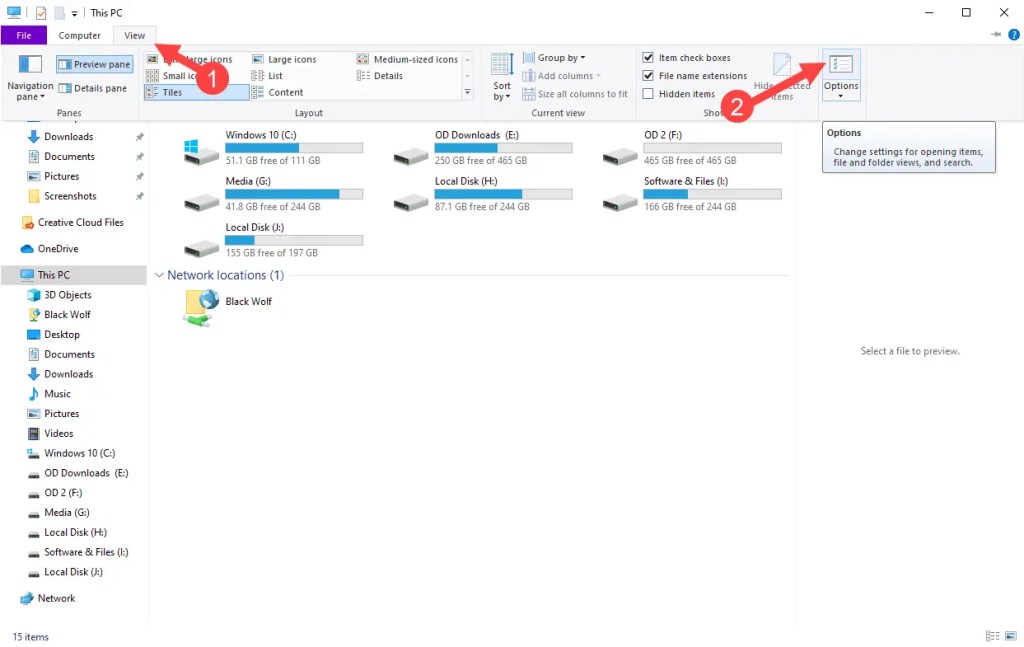
su Windows 10, è possibile configurare le opzioni Explorer file per visualizzare il percorso della cartella completa nella barra del titolo. Ecco come.
Premi”Tasto Windows + E”per aprire File Explorer .go alla scheda” Visualizza “in alto. File Explorer visualizzerà il percorso completo sulla sua barra del titolo .
bene da sapere : come visualizzare file e cartelle nascosti in file explorer
passi dettagliati (con le screenshot)
La prima cosa che dobbiamo fare aprire il file esploratore.”Strong> Tasto Windows + E “Shortcut della tastiera. Una volta aprita la finestra File Explorer, fare clic sulla scheda” Visualizza “nella barra di comando in alto e fai clic sul pulsante” Opzioni “.
L’azione sopra aprirà la finestra Opzioni Explorer file. Qui, vai alla scheda “ View “. In impostazioni avanzate, selezionare il” visualizza il percorso completo nella barra del titolo “Casella di controllo.
Infine, fai clic sul pulsante” OK “per salvare la modifica.
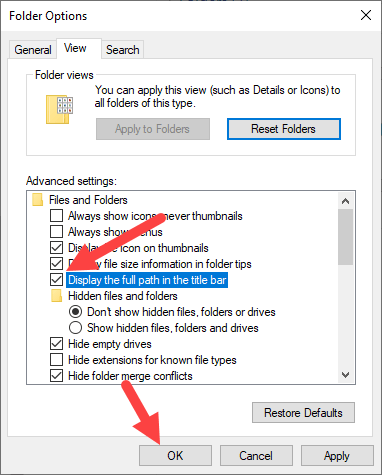
That è. Da questo punto in avanti, File Explorer visualizza il percorso della cartella completa sulla barra del titolo.
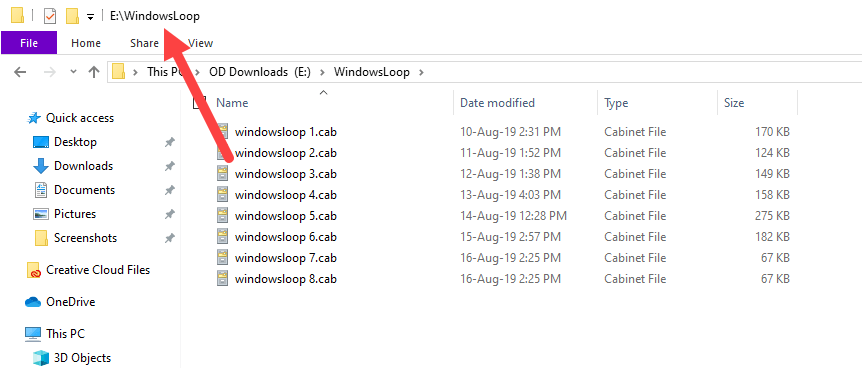
Good to know: How to clear the recent documents list on shutdown
Show Percorso della cartella completa sulla barra del titolo Explorer file in Windows 11
Nota : su Windows 11, il percorso della cartella completa viene visualizzato nella scheda corrente della cartella.
Usando le opzioni Explorer di più
Apri File Explorer premendo il tasto”e”e”bar.Select “ Options “. Vai alla scheda “ View “. Seleziona il” visualizza il percorso completo nella barra del titolo “checkbox.Click the ok pulsante. Con quello, File Explorer mostrerà l’intero percorso sulla sua scheda corrente src=”https://i0.wp.com/windowsloop.com/wp-content/uploads/2022/05/select-checkbox-to-show-full-folder-path-windows-11-190725.jpg?resize=1024%2c577&SSL=1″>> Impostazioni di Windows 11 Impostazioni premendo il”tasto Windows + i”shortcut.go al” sistema “sulla scheda sidebar. bar “Levelgle. Close la finestra delle impostazioni. Con quella, File Explorer visualizza il percorso completo nella barra del titolo/tab .
Nota : nelle versioni più nuove di Windows 11, l’opzione”per gli sviluppatori”nell’opzione”Sistema”dell’app di impostazione è ribattezzato per”avanzata”. Height=”714″src=”https://i0.wp.com/windowsloop.com/wp-content/uploads/2022/05/Turn-on-toGgle-to-how-folder-Path-in-file-Explorer-windur-11-190725.jpg?resize=1024%2C71″>>>>>>>>>
>>>>>>>>
>>>>>>
>>>>>
>>>>
;-Visualizzazione del percorso completo sulla barra del titolo di File Explorer
Come puoi vedere, per visualizzare il percorso della cartella completa nella barra del titolo o nella scheda File Explorer, è possibile utilizzare le opzioni della cartella per configurarlo rapidamente. Se hai domande o hai bisogno di aiuto, commenta di seguito. Sarò felice di aiutarti.
bene da sapere :
Update : questo tutorial è stato aggiornato per semplificare la lingua, i passaggi e aggiungere un nuovo metodo per Windows 11.
su Windows 10, è possibile configurare le opzioni Explorer file per visualizzare il percorso della cartella completa nella barra del titolo. Ecco come.
Premi”Tasto Windows + E”per aprire File Explorer .go alla scheda” Visualizza “in alto. File Explorer visualizzerà il percorso completo sulla sua barra del titolo .
bene da sapere : come visualizzare file e cartelle nascosti in file explorer
passi dettagliati (con le screenshot)
La prima cosa che dobbiamo fare aprire il file esploratore.”Strong> Tasto Windows + E “Shortcut della tastiera. Una volta aprita la finestra File Explorer, fare clic sulla scheda” Visualizza “nella barra di comando in alto e fai clic sul pulsante” Opzioni “.
L’azione sopra aprirà la finestra Opzioni Explorer file. Qui, vai alla scheda “ View “. In impostazioni avanzate, selezionare il” visualizza il percorso completo nella barra del titolo “Casella di controllo.
Infine, fai clic sul pulsante” OK “per salvare la modifica.
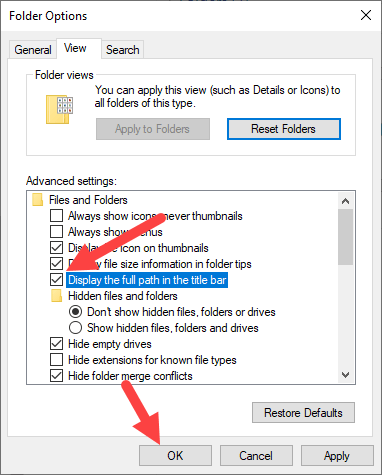
That è. Da questo punto in avanti, File Explorer visualizza il percorso della cartella completa sulla barra del titolo.
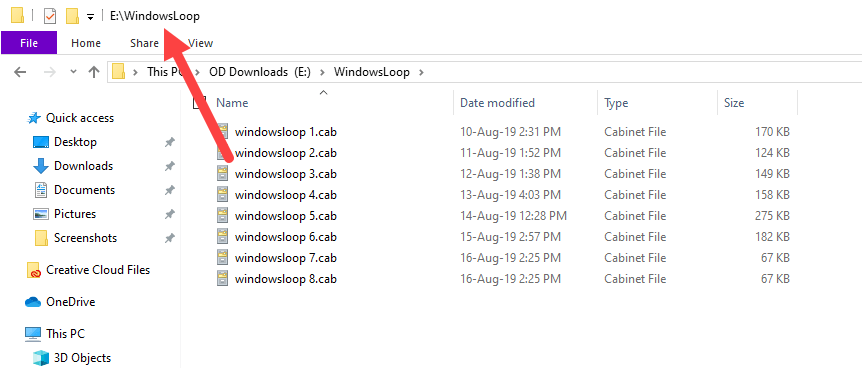
Good to know: How to clear the recent documents list on shutdown
Show Percorso della cartella completa sulla barra del titolo Explorer file in Windows 11
Nota : su Windows 11, il percorso della cartella completa viene visualizzato nella scheda corrente della cartella.
Usando le opzioni Explorer di più
Apri File Explorer premendo il tasto”e”e”bar.Select “ Options “. Vai alla scheda “ View “. Seleziona il” visualizza il percorso completo nella barra del titolo “checkbox.Click the ok pulsante. Con quello, File Explorer mostrerà l’intero percorso sulla sua scheda corrente src=”https://i0.wp.com/windowsloop.com/wp-content/uploads/2022/05/select-checkbox-to-show-full-folder-path-windows-11-190725.jpg?resize=1024%2c577&SSL=1″>> Impostazioni di Windows 11 Impostazioni premendo il”tasto Windows + i”shortcut.go al” sistema “sulla scheda sidebar. bar “Levelgle. Close la finestra delle impostazioni. Con quella, File Explorer visualizza il percorso completo nella barra del titolo/tab .
Nota : nelle versioni più nuove di Windows 11, l’opzione”per gli sviluppatori”nell’opzione”Sistema”dell’app di impostazione è ribattezzato per”avanzata”. Height=”714″src=”https://i0.wp.com/windowsloop.com/wp-content/uploads/2022/05/Turn-on-toGgle-to-how-folder-Path-in-file-Explorer-windur-11-190725.jpg?resize=1024%2C71″>>>>>>>>>
>>>>>>>>
>>>>>>
>>>>>
>>>>
;-Visualizzazione del percorso completo sulla barra del titolo di File Explorer
Come puoi vedere, per visualizzare il percorso della cartella completa nella barra del titolo o nella scheda File Explorer, è possibile utilizzare le opzioni della cartella per configurarlo rapidamente. Se hai domande o hai bisogno di aiuto, commenta di seguito. Sarò felice di aiutarti.
bene da sapere :
Update : questo tutorial è stato aggiornato per semplificare la lingua, i passaggi e aggiungere un nuovo metodo per Windows 11.
su Windows 10, è possibile configurare le opzioni Explorer file per visualizzare il percorso della cartella completa nella barra del titolo. Ecco come.
Premi”Tasto Windows + E”per aprire File Explorer .go alla scheda” Visualizza “in alto. File Explorer visualizzerà il percorso completo sulla sua barra del titolo .
bene da sapere : come visualizzare file e cartelle nascosti in file explorer
passi dettagliati (con le screenshot)
La prima cosa che dobbiamo fare aprire il file esploratore.”Strong> Tasto Windows + E “Shortcut della tastiera. Una volta aprita la finestra File Explorer, fare clic sulla scheda” Visualizza “nella barra di comando in alto e fai clic sul pulsante” Opzioni “.
L’azione sopra aprirà la finestra Opzioni Explorer file. Qui, vai alla scheda “ View “. In impostazioni avanzate, selezionare il” visualizza il percorso completo nella barra del titolo “Casella di controllo.
Infine, fai clic sul pulsante” OK “per salvare la modifica.
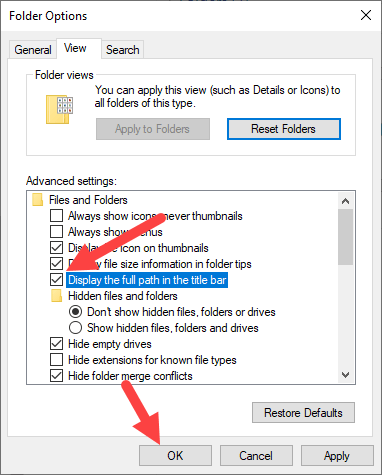
That è. Da questo punto in avanti, File Explorer visualizza il percorso della cartella completa sulla barra del titolo.
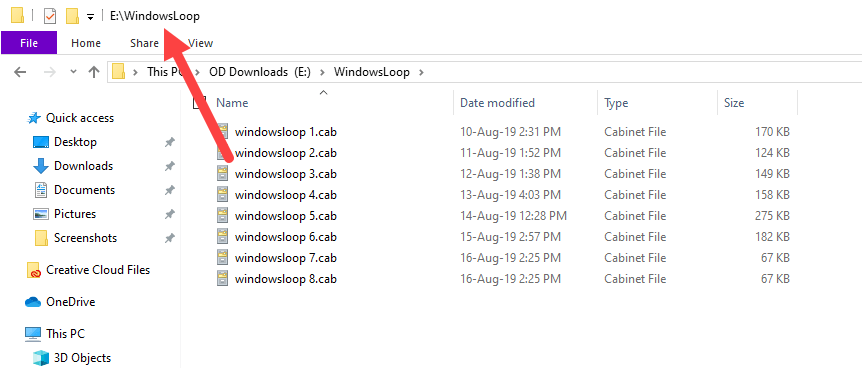
Good to know: How to clear the recent documents list on shutdown
Show Percorso della cartella completa sulla barra del titolo Explorer file in Windows 11
Nota : su Windows 11, il percorso della cartella completa viene visualizzato nella scheda corrente della cartella.
Usando le opzioni Explorer di più
Apri File Explorer premendo il tasto”e”e”bar.Select “ Options “. Vai alla scheda “ View “. Seleziona il” visualizza il percorso completo nella barra del titolo “checkbox.Click the ok pulsante. Con quello, File Explorer mostrerà l’intero percorso sulla sua scheda corrente src=”https://i0.wp.com/windowsloop.com/wp-content/uploads/2022/05/select-checkbox-to-show-full-folder-path-windows-11-190725.jpg?resize=1024%2c577&SSL=1″>> Impostazioni di Windows 11 Impostazioni premendo il”tasto Windows + i”shortcut.go al” sistema “sulla scheda sidebar. bar “Levelgle. Close la finestra delle impostazioni. Con quella, File Explorer visualizza il percorso completo nella barra del titolo/tab .
Nota : nelle versioni più nuove di Windows 11, l’opzione”per gli sviluppatori”nell’opzione”Sistema”dell’app di impostazione è ribattezzato per”avanzata”. Height=”714″src=”https://i0.wp.com/windowsloop.com/wp-content/uploads/2022/05/Turn-on-toGgle-to-how-folder-Path-in-file-Explorer-windur-11-190725.jpg?resize=1024%2C71″>>>>>>>>>
>>>>>>>>
>>>>>>
>>>>>
>>>>
;-Visualizzazione del percorso completo sulla barra del titolo di File Explorer
Come puoi vedere, per visualizzare il percorso della cartella completa nella barra del titolo o nella scheda File Explorer, è possibile utilizzare le opzioni della cartella per configurarlo rapidamente. Se hai domande o hai bisogno di aiuto, commenta di seguito. Sarò felice di aiutarti.
bene da sapere :
Update : questo tutorial è stato aggiornato per semplificare la lingua, i passaggi e aggiungere un nuovo metodo per Windows 11.
su Windows 10, è possibile configurare le opzioni Explorer file per visualizzare il percorso della cartella completa nella barra del titolo. Ecco come.
Premi”Tasto Windows + E”per aprire File Explorer .go alla scheda” Visualizza “in alto. File Explorer visualizzerà il percorso completo sulla sua barra del titolo .
bene da sapere : come visualizzare file e cartelle nascosti in file explorer
passi dettagliati (con le screenshot)
La prima cosa che dobbiamo fare aprire il file esploratore.”Strong> Tasto Windows + E “Shortcut della tastiera. Una volta aprita la finestra File Explorer, fare clic sulla scheda” Visualizza “nella barra di comando in alto e fai clic sul pulsante” Opzioni “.
L’azione sopra aprirà la finestra Opzioni Explorer file. Qui, vai alla scheda “ View “. In impostazioni avanzate, selezionare il” visualizza il percorso completo nella barra del titolo “Casella di controllo.
Infine, fai clic sul pulsante” OK “per salvare la modifica.
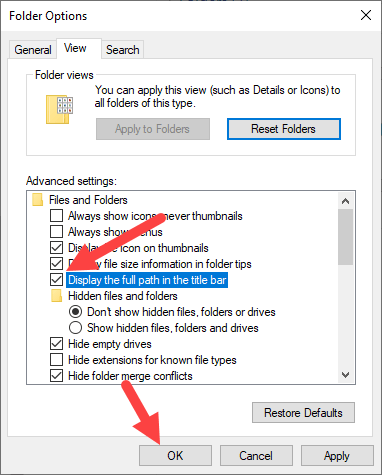
That è. Da questo punto in avanti, File Explorer visualizza il percorso della cartella completa sulla barra del titolo.
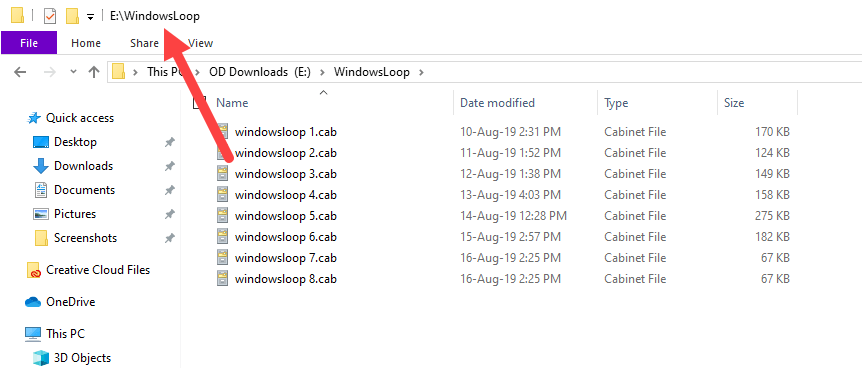
Good to know: How to clear the recent documents list on shutdown
Show Percorso della cartella completa sulla barra del titolo Explorer file in Windows 11
Nota : su Windows 11, il percorso della cartella completa viene visualizzato nella scheda corrente della cartella.
Usando le opzioni Explorer di più
Apri File Explorer premendo il tasto”e”e”bar.Select “ Options “. Vai alla scheda “ View “. Seleziona il” visualizza il percorso completo nella barra del titolo “checkbox.Click the ok pulsante. Con quello, File Explorer mostrerà l’intero percorso sulla sua scheda corrente src=”https://i0.wp.com/windowsloop.com/wp-content/uploads/2022/05/select-checkbox-to-show-full-folder-path-windows-11-190725.jpg?resize=1024%2c577&SSL=1″>> Impostazioni di Windows 11 Impostazioni premendo il”tasto Windows + i”shortcut.go al” sistema “sulla scheda sidebar. bar “Levelgle. Close la finestra delle impostazioni. Con quella, File Explorer visualizza il percorso completo nella barra del titolo/tab .
Nota : nelle versioni più nuove di Windows 11, l’opzione”per gli sviluppatori”nell’opzione”Sistema”dell’app di impostazione è ribattezzato per”avanzata”. Height=”714″src=”https://i0.wp.com/windowsloop.com/wp-content/uploads/2022/05/Turn-on-toGgle-to-how-folder-Path-in-file-Explorer-windur-11-190725.jpg?resize=1024%2C71″>>>>>>>>>
>>>>>>>>
>>>>>>
>>>>>
>>>>
;-Visualizzazione del percorso completo sulla barra del titolo di File Explorer
Come puoi vedere, per visualizzare il percorso della cartella completa nella barra del titolo o nella scheda File Explorer, è possibile utilizzare le opzioni della cartella per configurarlo rapidamente. Se hai domande o hai bisogno di aiuto, commenta di seguito. Sarò felice di aiutarti.
bene da sapere :
Update : questo tutorial è stato aggiornato per semplificare la lingua, i passaggi e aggiungere un nuovo metodo per Windows 11.
su Windows 10, è possibile configurare le opzioni Explorer file per visualizzare il percorso della cartella completa nella barra del titolo. Ecco come.
Premi”Tasto Windows + E”per aprire File Explorer .go alla scheda” Visualizza “in alto. File Explorer visualizzerà il percorso completo sulla sua barra del titolo .
bene da sapere : come visualizzare file e cartelle nascosti in file explorer
passi dettagliati (con le screenshot)
La prima cosa che dobbiamo fare aprire il file esploratore.”Strong> Tasto Windows + E “Shortcut della tastiera. Una volta aprita la finestra File Explorer, fare clic sulla scheda” Visualizza “nella barra di comando in alto e fai clic sul pulsante” Opzioni “.
L’azione sopra aprirà la finestra Opzioni Explorer file. Qui, vai alla scheda “ View “. In impostazioni avanzate, selezionare il” visualizza il percorso completo nella barra del titolo “Casella di controllo.
Infine, fai clic sul pulsante” OK “per salvare la modifica.
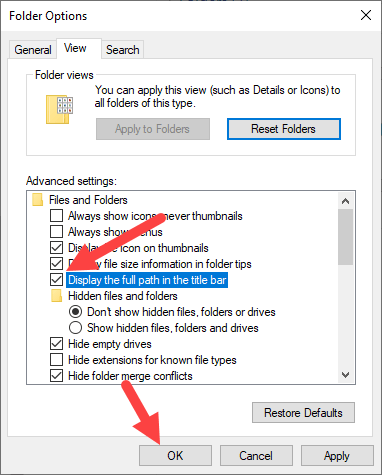
That è. Da questo punto in avanti, File Explorer visualizza il percorso della cartella completa sulla barra del titolo.
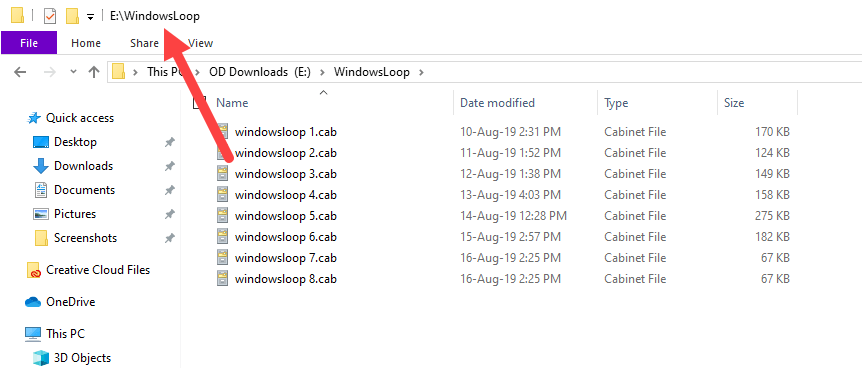
Good to know: How to clear the recent documents list on shutdown
Show Percorso della cartella completa sulla barra del titolo Explorer file in Windows 11
Nota : su Windows 11, il percorso della cartella completa viene visualizzato nella scheda corrente della cartella.
Usando le opzioni Explorer di più
Apri File Explorer premendo il tasto”e”e”bar.Select “ Options “. Vai alla scheda “ View “. Seleziona il” visualizza il percorso completo nella barra del titolo “checkbox.Click the ok pulsante. Con quello, File Explorer mostrerà l’intero percorso sulla sua scheda corrente src=”https://i0.wp.com/windowsloop.com/wp-content/uploads/2022/05/select-checkbox-to-show-full-folder-path-windows-11-190725.jpg?resize=1024%2c577&SSL=1″>> Impostazioni di Windows 11 Impostazioni premendo il”tasto Windows + i”shortcut.go al” sistema “sulla scheda sidebar. bar “Levelgle. Close la finestra delle impostazioni. Con quella, File Explorer visualizza il percorso completo nella barra del titolo/tab .
Nota : nelle versioni più nuove di Windows 11, l’opzione”per gli sviluppatori”nell’opzione”Sistema”dell’app di impostazione è ribattezzato per”avanzata”. Height=”714″src=”https://i0.wp.com/windowsloop.com/wp-content/uploads/2022/05/Turn-on-toGgle-to-how-folder-Path-in-file-Explorer-windur-11-190725.jpg?resize=1024%2C71″>>>>>>>>>
>>>>>>>>
>>>>>>
>>>>>
>>>>
;-Visualizzazione del percorso completo sulla barra del titolo di File Explorer
Come puoi vedere, per visualizzare il percorso della cartella completa nella barra del titolo o nella scheda File Explorer, è possibile utilizzare le opzioni della cartella per configurarlo rapidamente. Se hai domande o hai bisogno di aiuto, commenta di seguito. Sarò felice di aiutarti.
bene da sapere :
Update : questo tutorial è stato aggiornato per semplificare la lingua, i passaggi e aggiungere un nuovo metodo per Windows 11.
su Windows 10, è possibile configurare le opzioni Explorer file per visualizzare il percorso della cartella completa nella barra del titolo. Ecco come.
Premi”Tasto Windows + E”per aprire File Explorer .go alla scheda” Visualizza “in alto. File Explorer visualizzerà il percorso completo sulla sua barra del titolo .
bene da sapere : come visualizzare file e cartelle nascosti in file explorer
passi dettagliati (con le screenshot)
La prima cosa che dobbiamo fare aprire il file esploratore.”Strong> Tasto Windows + E “Shortcut della tastiera. Una volta aprita la finestra File Explorer, fare clic sulla scheda” Visualizza “nella barra di comando in alto e fai clic sul pulsante” Opzioni “.
L’azione sopra aprirà la finestra Opzioni Explorer file. Qui, vai alla scheda “ View “. In impostazioni avanzate, selezionare il” visualizza il percorso completo nella barra del titolo “Casella di controllo.
Infine, fai clic sul pulsante” OK “per salvare la modifica.
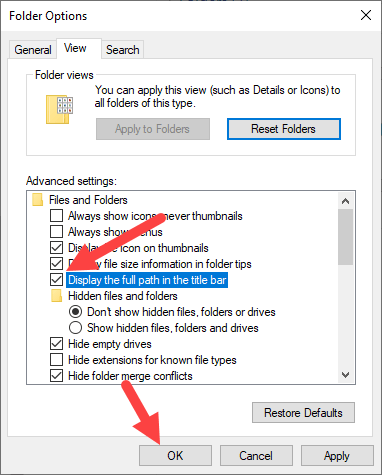
That è. Da questo punto in avanti, File Explorer visualizza il percorso della cartella completa sulla barra del titolo.
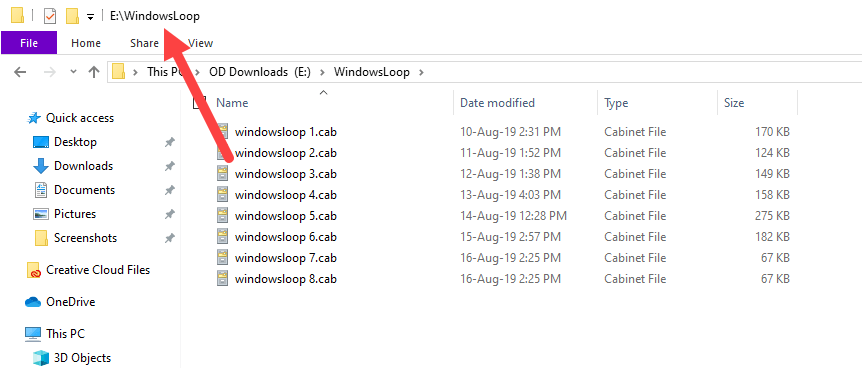
Good to know: How to clear the recent documents list on shutdown
Show Percorso della cartella completa sulla barra del titolo Explorer file in Windows 11
Nota : su Windows 11, il percorso della cartella completa viene visualizzato nella scheda corrente della cartella.
Usando le opzioni Explorer di più
Apri File Explorer premendo il tasto”e”e”bar.Select “ Options “. Vai alla scheda “ View “. Seleziona il” visualizza il percorso completo nella barra del titolo “checkbox.Click the ok pulsante. Con quello, File Explorer mostrerà l’intero percorso sulla sua scheda corrente src=”https://i0.wp.com/windowsloop.com/wp-content/uploads/2022/05/select-checkbox-to-show-full-folder-path-windows-11-190725.jpg?resize=1024%2c577&SSL=1″>>
Nota : nelle versioni più nuove di Windows 11, l’opzione”per gli sviluppatori”nell’opzione”Sistema”dell’app di impostazione è ribattezzato per”avanzata”. Height=”714″src=”https://i0.wp.com/windowsloop.com/wp-content/uploads/2022/05/Turn-on-toGgle-to-how-folder-Path-in-file-Explorer-windur-11-190725.jpg?resize=1024%2C71″
>>>>>>>>
>>>>>>
>>>>>
>>>>
;-Visualizzazione del percorso completo sulla barra del titolo di File Explorer
>>>>>
>>>>
;-Visualizzazione del percorso completo sulla barra del titolo di File Explorer
;-Visualizzazione del percorso completo sulla barra del titolo di File Explorer
Come puoi vedere, per visualizzare il percorso della cartella completa nella barra del titolo o nella scheda File Explorer, è possibile utilizzare le opzioni della cartella per configurarlo rapidamente. Se hai domande o hai bisogno di aiuto, commenta di seguito. Sarò felice di aiutarti.
bene da sapere :
Update : questo tutorial è stato aggiornato per semplificare la lingua, i passaggi e aggiungere un nuovo metodo per Windows 11.


